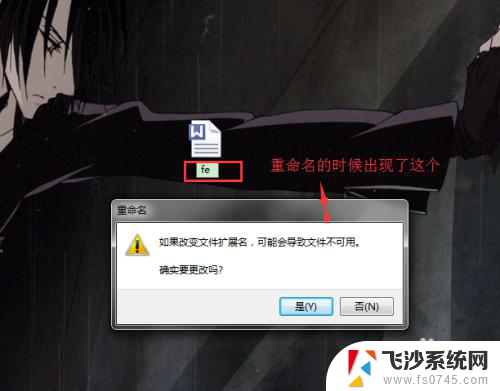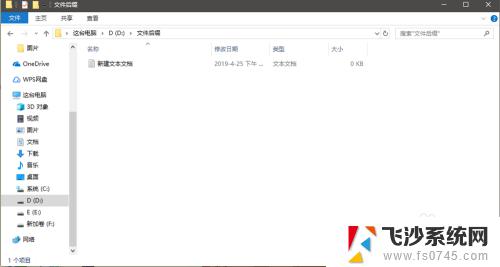解压文件怎么改后缀 如何在电脑上修改文件的扩展名
解压文件怎么改后缀,在电脑上修改文件的扩展名是一项常见的操作,特别是当我们需要更改文件类型或者解决一些兼容性问题时,在这个过程中,我们经常会遇到需要修改文件后缀的情况。文件后缀是文件名的一部分,用来标识文件的类型或格式。通过修改文件的后缀,我们可以使其在不同的软件或系统中被正确地识别和打开。在本文中我们将探讨如何解压文件并改变其后缀,以及在电脑上如何轻松地修改文件的扩展名。无论你是为了适应特定的需求还是解决文件兼容性问题,这些技巧都将帮助你完成任务。
操作方法:
1.首先,我们打开我们的电脑,然后我们双击电脑桌面上的一个文件夹;
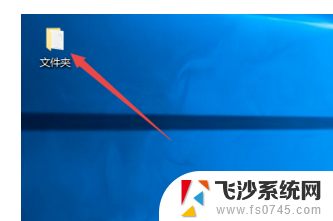
2.进入文件夹之后,我们可以看到一个文件。此时的文件后缀名是不显示的,win10系统默认的是不显示后缀名的;
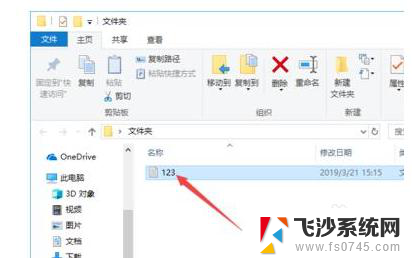
3.我们点击工具栏中的查看;
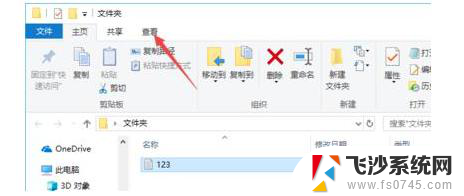
4.弹出的界面,我们点击文件扩展名前面的勾选框;
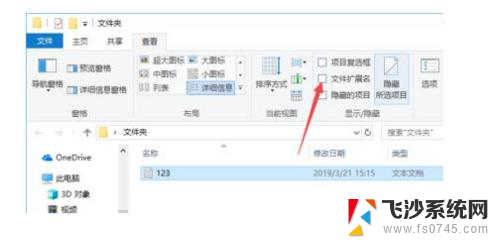
5.之后我们就可以看到该文件的后缀名了,如图所示;
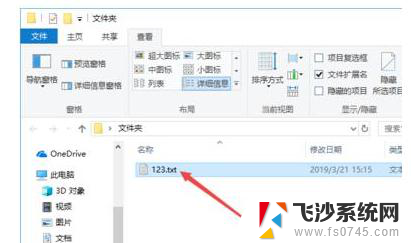
6.然后我们右击该文件,弹出的界面,我们点击属性;
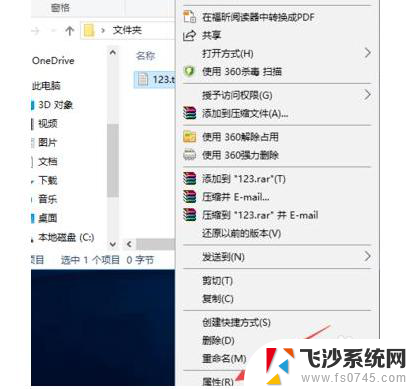
7.然后我们将后缀名进行更改,之后我们点击确定;
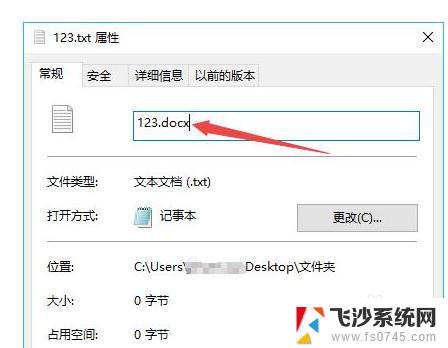
8.弹出的界面,我们直接点击是;
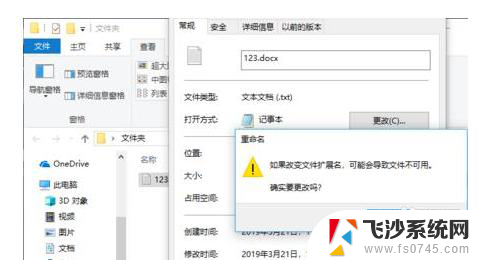
9.最终结果如图所示,这样我们就更改了文件的后缀名了。相信大家看后也就会更改文件的后缀名了。
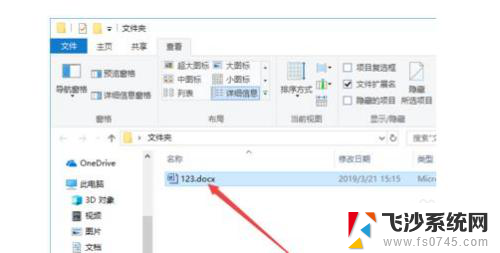
以上就是如何更改文件扩展名的全部内容,如果有不清楚的用户,可以参考以上小编的步骤进行操作,希望能对大家有所帮助。